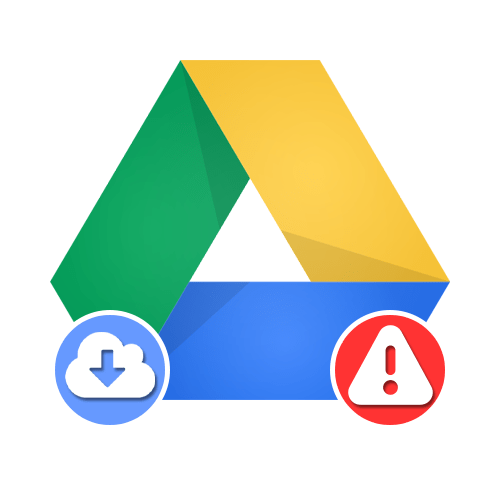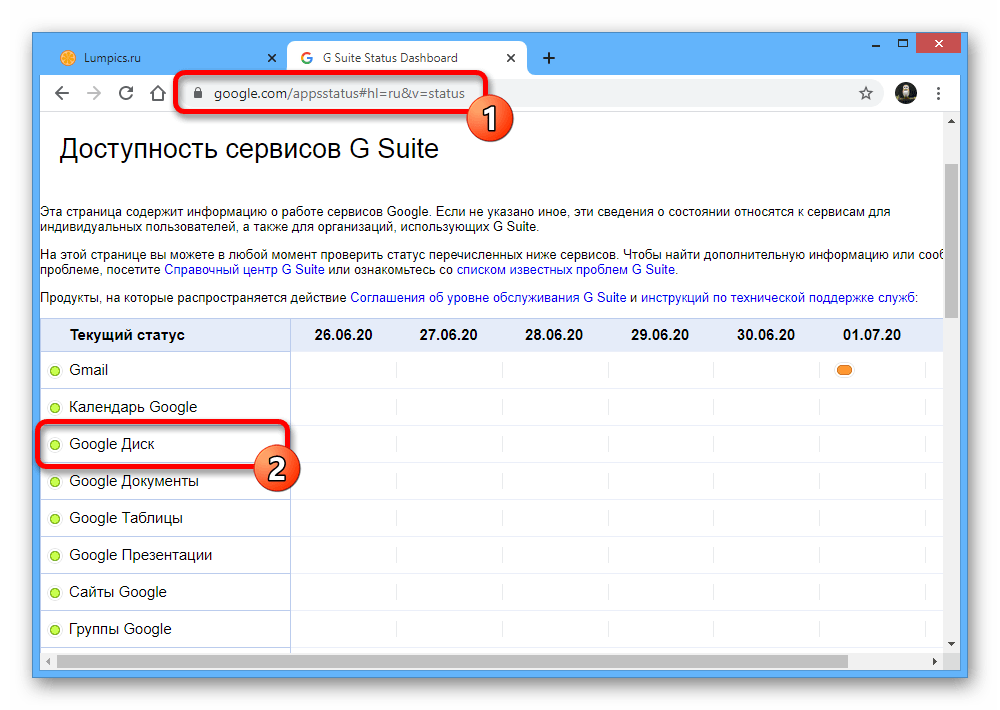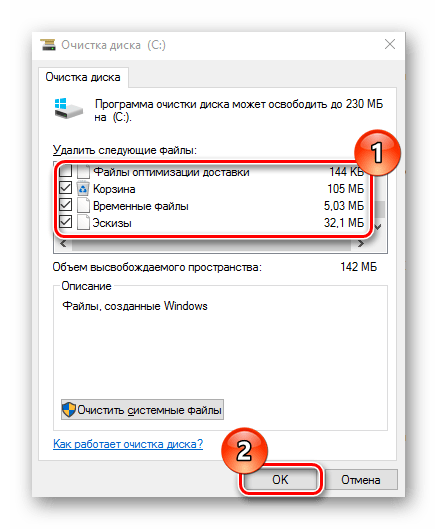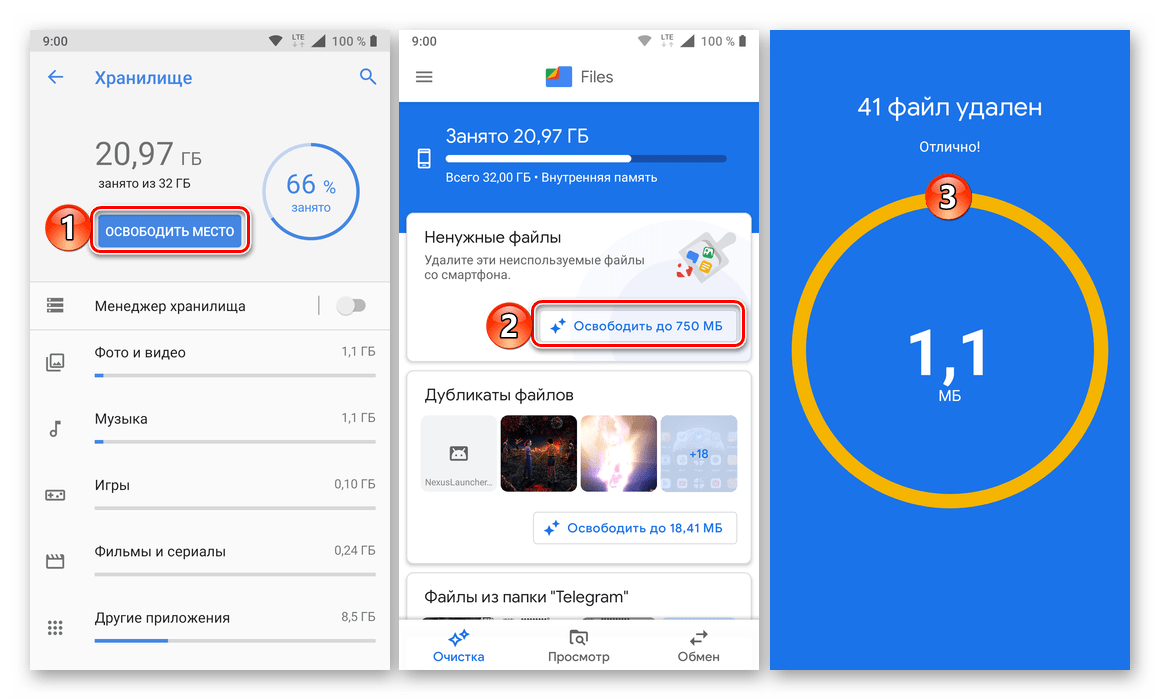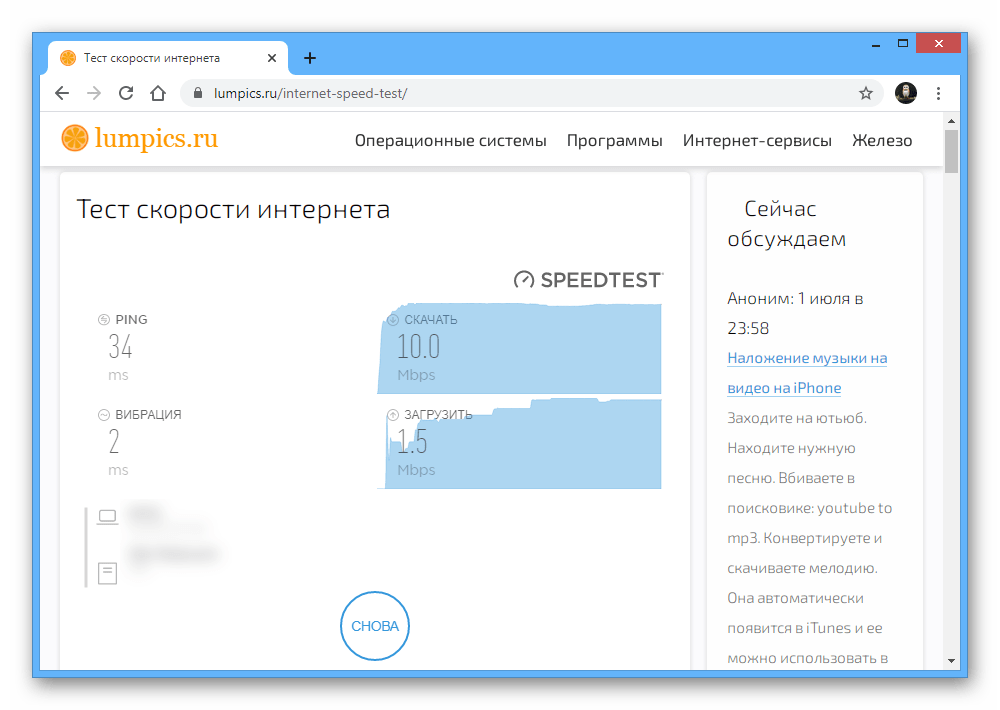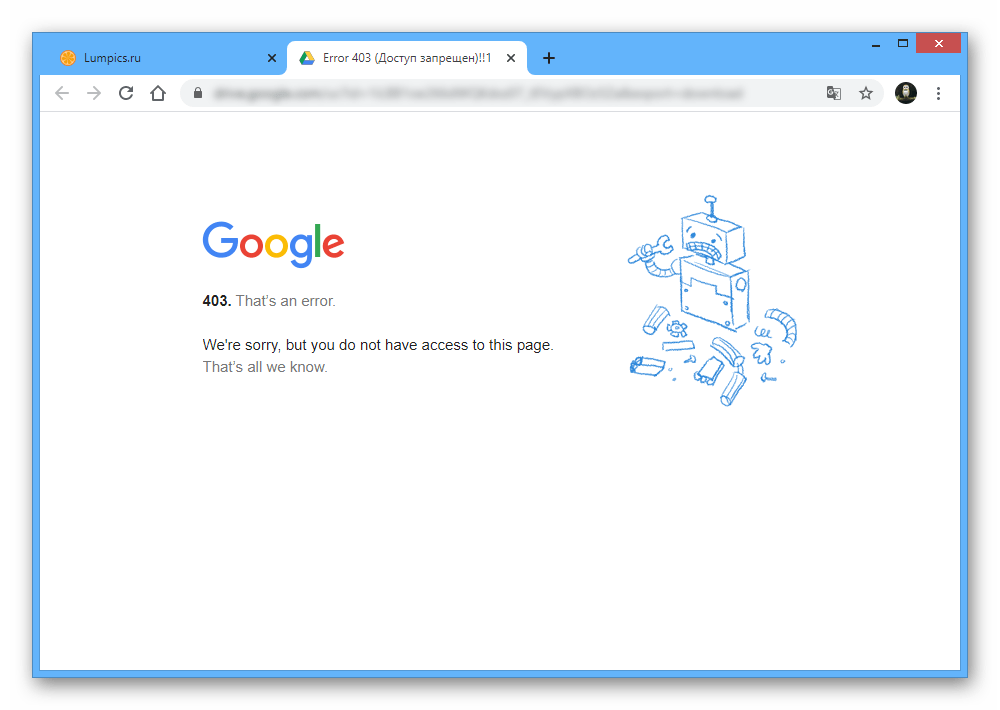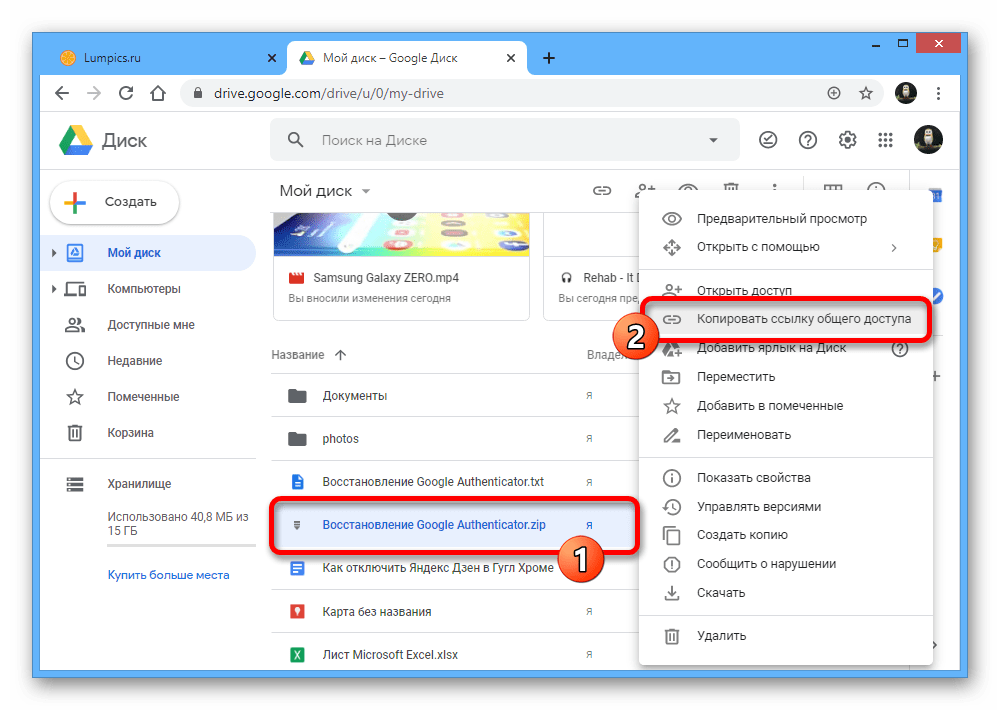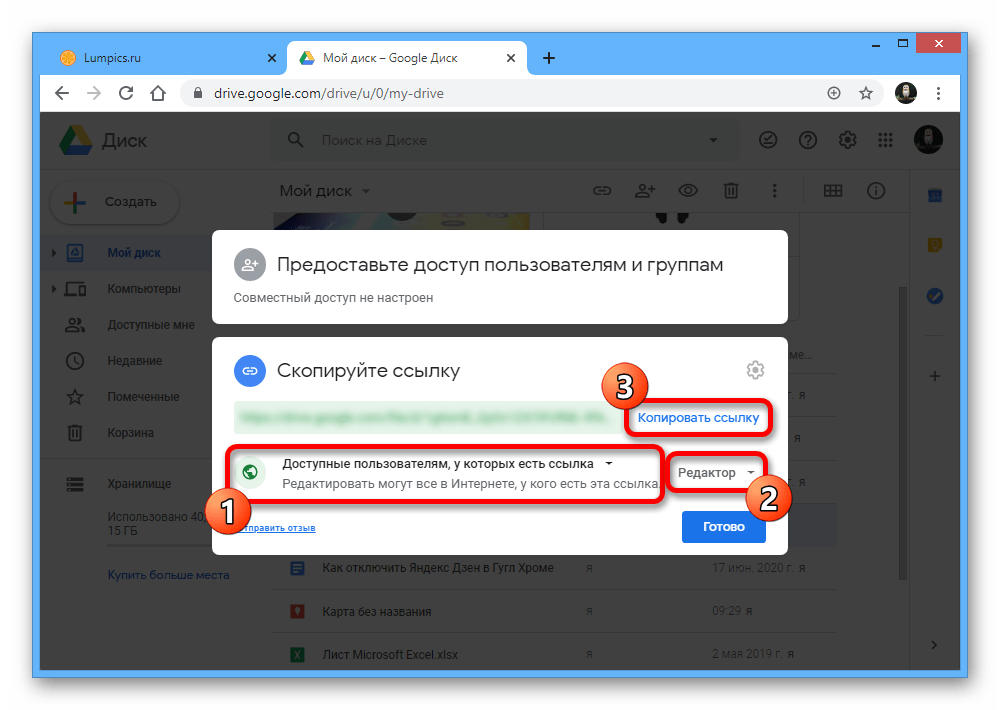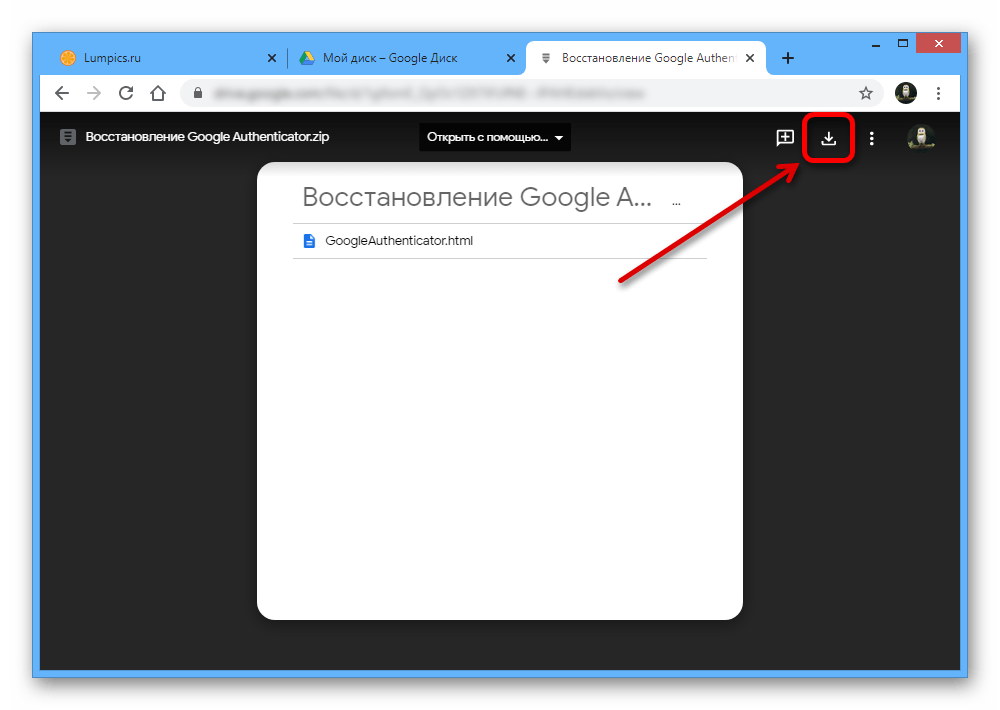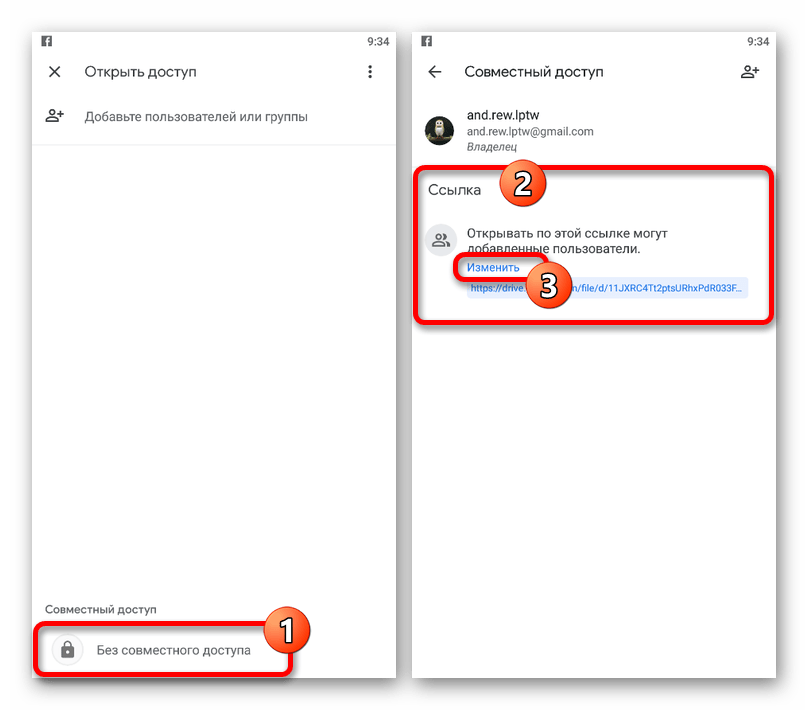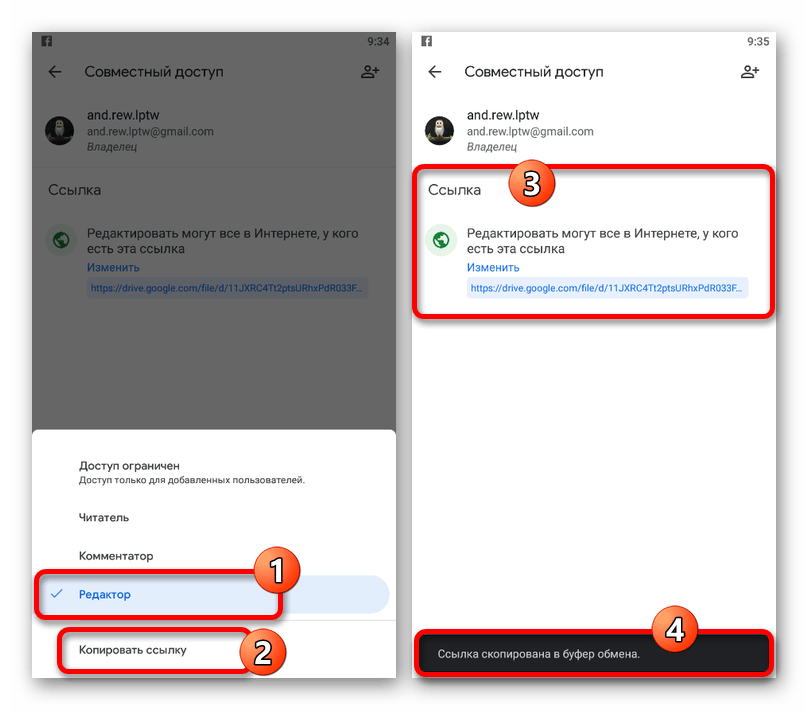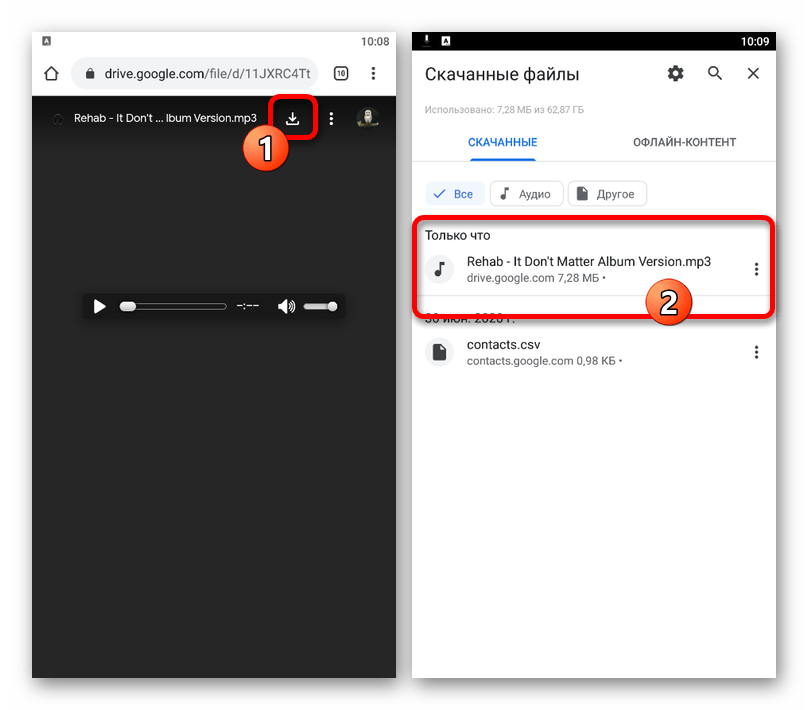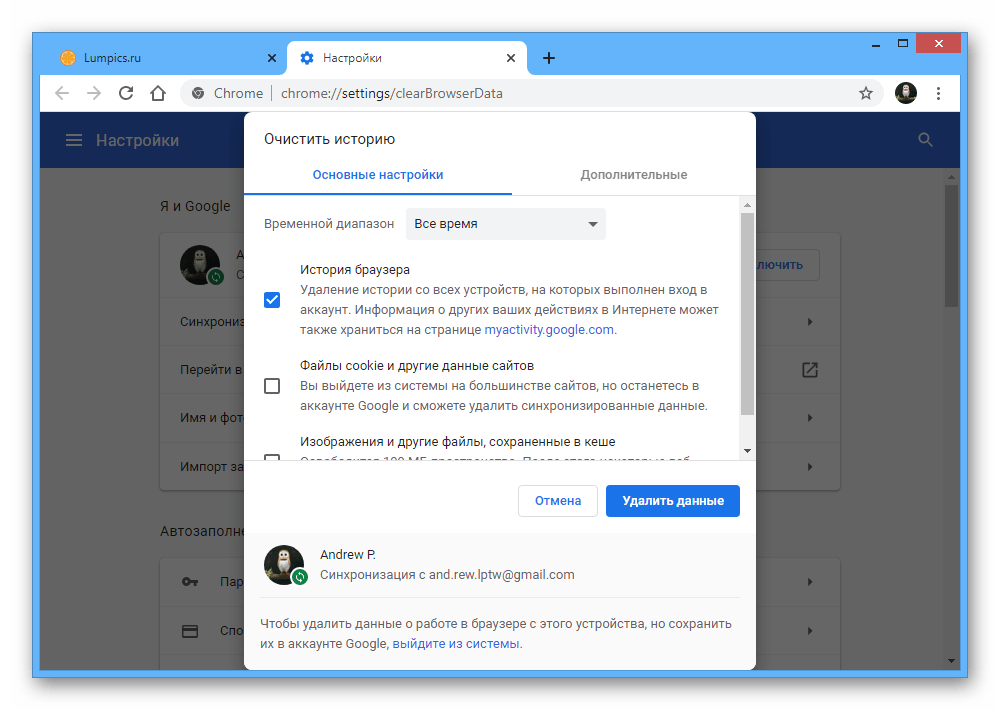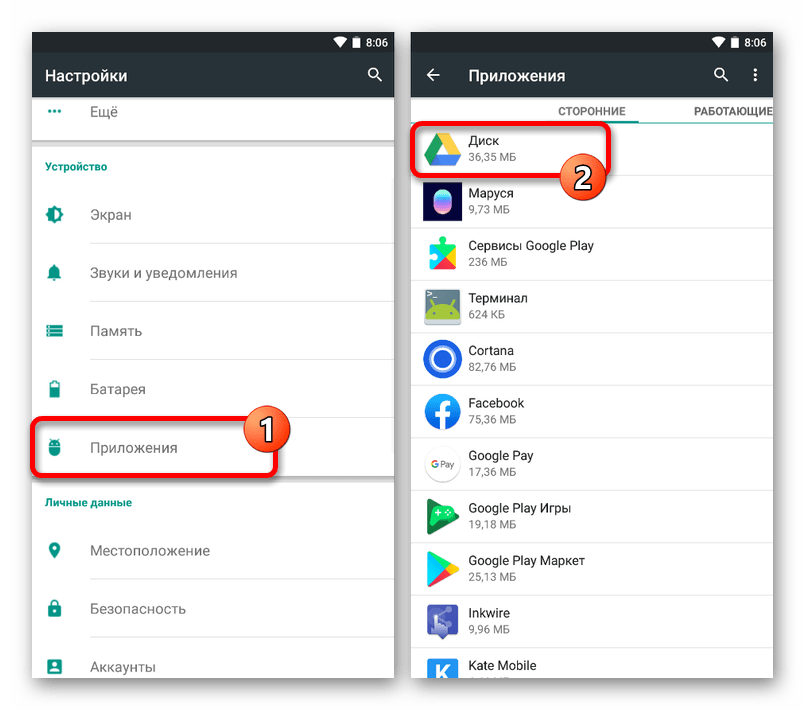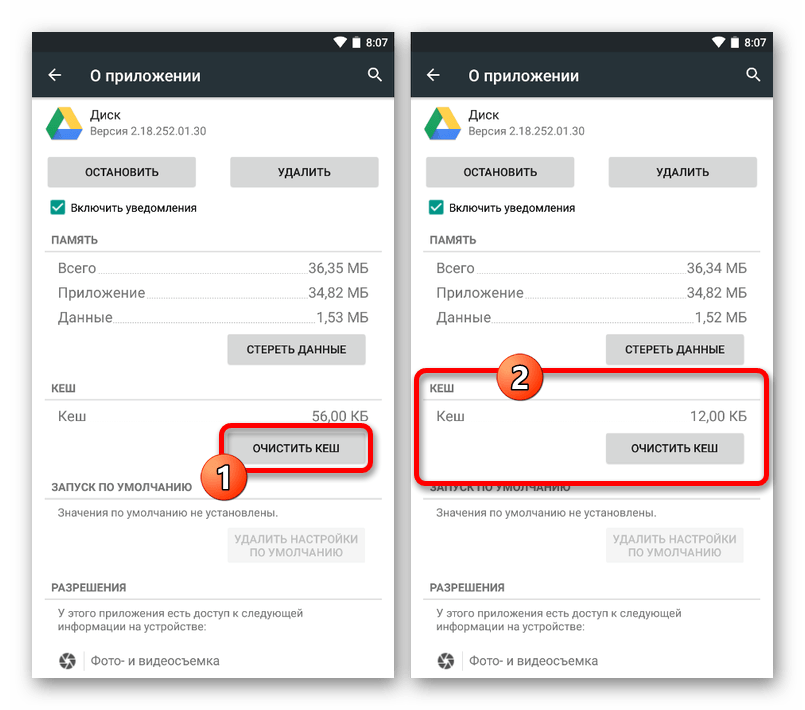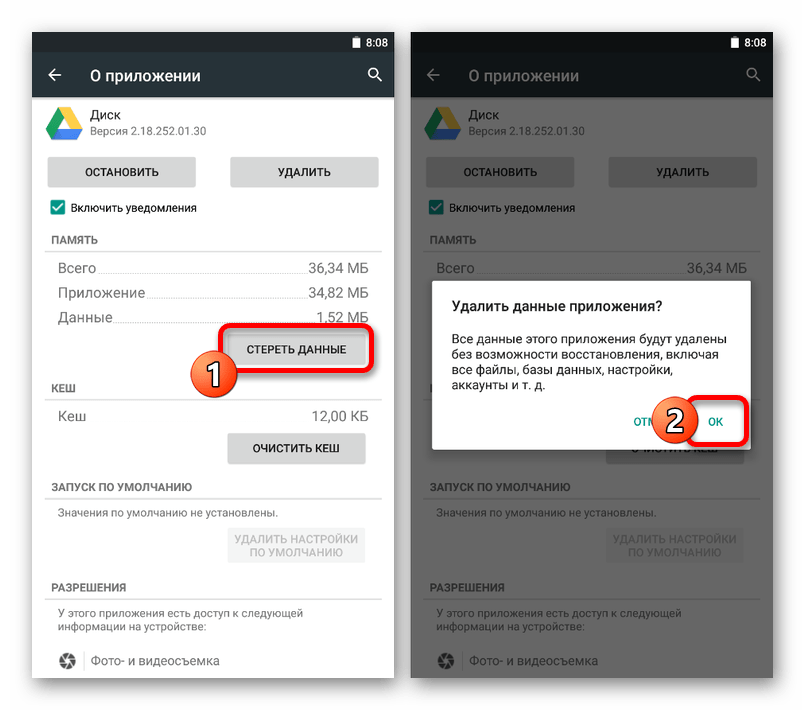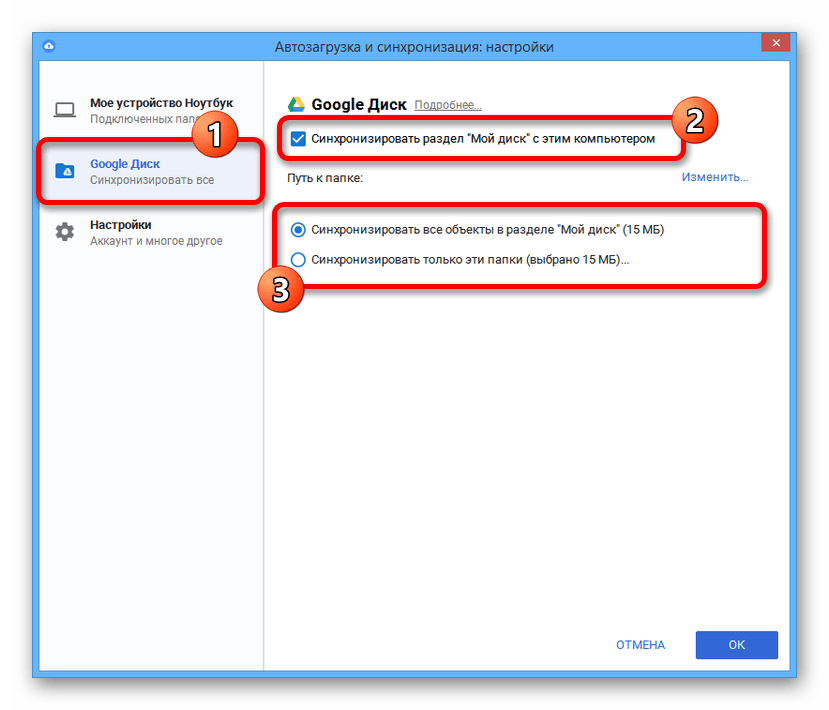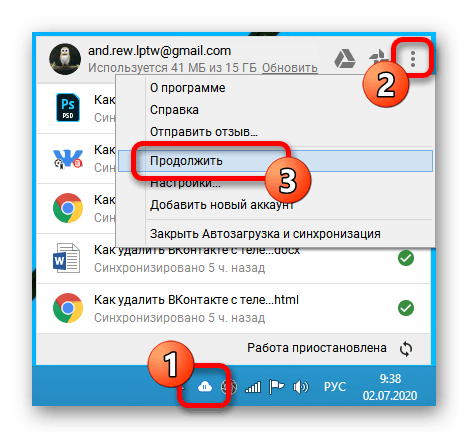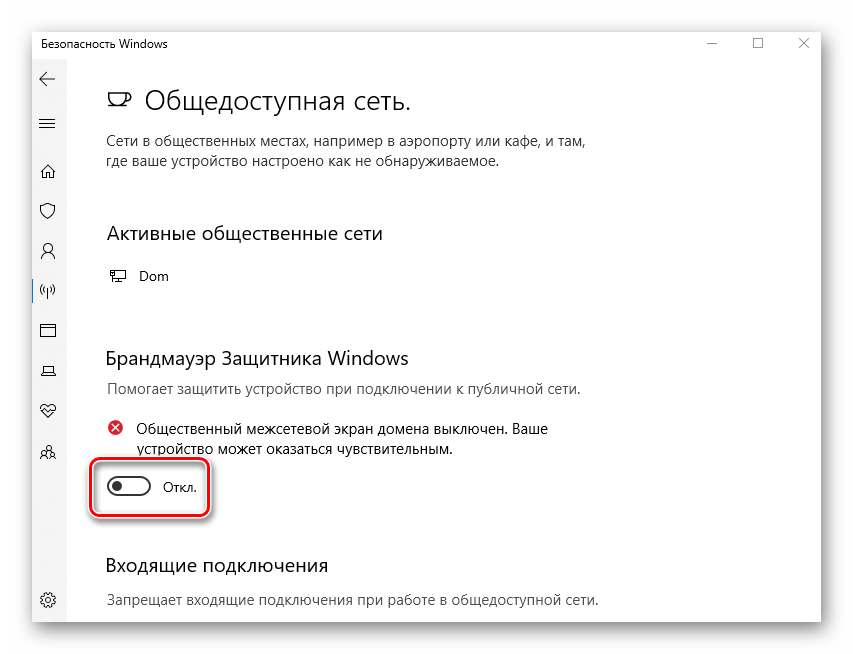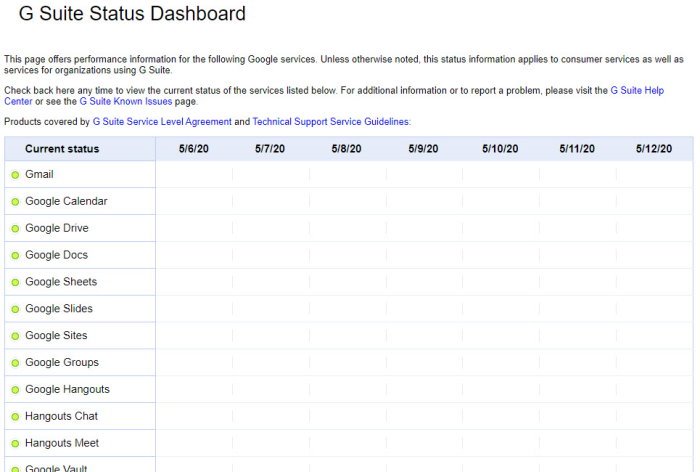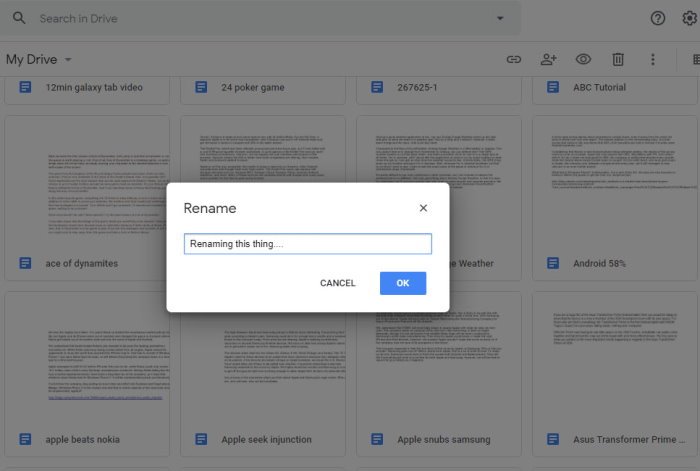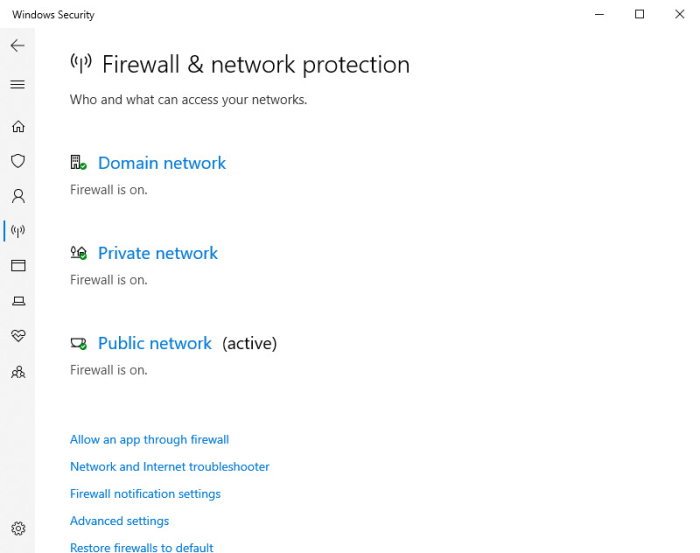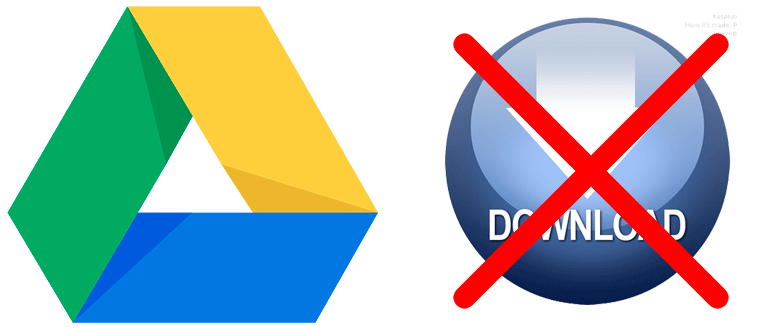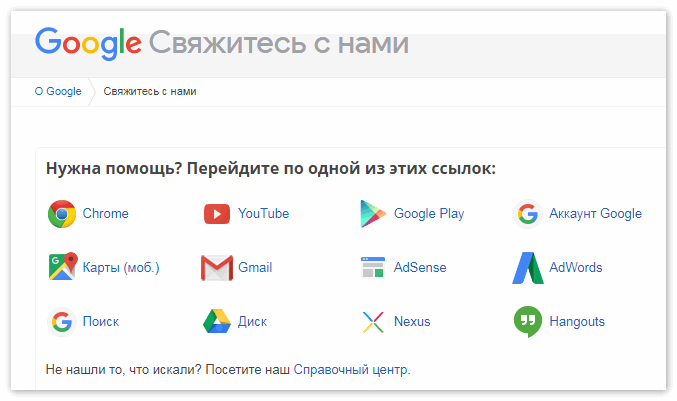что делать если гугл диск не загружает файлы
Причины, по которым не скачиваются файлы с Google Диска
Причина 1: Сбои в работе сервиса
Чаще всего причиной неработоспособности тех или иных функций сервиса Google Drive, будь то веб-сайт или мобильное приложение, выступают глобальные сбои на стороне разработчика. Для проверки можете воспользоваться онлайн-сервисом Downdetector или страницей Status Dashboard от Google.
Если в момент посещения вами будут замечены неполадки, стоит попросту подождать исправления ситуации.
Причина 2: Нехватка свободного места
Наиболее очевидной причиной возникновения проблем во время загрузки файлов из Google Диска является нехватка способного места в памяти устройства, будь то компьютер или телефон. Чтобы избавиться от ошибок, необходимо выполнить процедуру очистки по одной из следующих инструкций, при этом учитывая, что свободного места так или иначе должно быть несколько больше, чем размер загружаемого материала.
Вариант 1: Компьютер
Проверить свободное место на компьютере можно, попросту открыв окно «Этот компьютер» и обратив внимание на данные локальных дисков, представленные в блоке «Устройства и диски». Если свободного места гораздо больше, чем размер документа, который вы хотите скачать, можете переходить к следующим причинам.
Подробнее: Как освободить место на жестком диске в Windows 7 и Windows 10
Для очистки диска в случае необходимости можно прибегнуть к самостоятельному удалению ненужных файлов с последующей очисткой корзины или воспользоваться вспомогательным софтом. Более подробно данная процедура была описана в отдельных инструкциях.
Вариант 2: Мобильное устройство
На телефонах более остро стоит вопрос нехватки памяти, так как предоставляемое по умолчанию место фиксировано и лишь отчасти может быть расширено с помощью flash-накопителя. Для проверки, хватает ли свободного пространства, нужно открыть «Настройки» и посетить раздел «Хранилище», как правило, имеющий одинаковое название в разных оболочках, версиях ОС и даже платформах.
Выполнить очистку места в случае необходимости можно как вручную, так и прибегнув к стандартным средствам системы, нацеленным на массовое удаление данных. Кроме того, также может помочь деинсталляция некоторых приложений.
Причина 3: Низкая скорость интернета
Для правильной работы сервиса Google Drive, что особенно относится к скачиванию файлов, необходимо стабильное и, что немаловажно, достаточно быстрое подключение к интернету. Произвести проверку скорости подключения можно на специальных сайтах или воспользовавшись подходящей для устройства программой.
Подробнее: Проверка скорости интернета на компьютере и мобильном устройстве
К сожалению, если скорость соединения слишком низкая при минимальной нагрузке со стороны системы, поможет только обращение к провайдеру с целью улучшить условия предоставления услуги.
Причина 4: Ограниченный доступ к файлу
Ошибки со скачиванием могут иногда возникать при работе с чужими файлами, для которых предоставлен ограниченный доступ. Избавиться от проблемы можно, только если владелец документа самостоятельно предоставит дополнительные разрешения через параметры в своем Google Диске.
Вдобавок к этому, если доступ был предоставлен временно, и вы успели открыть файл в браузере, но не произвели скачивание, при использовании кнопки «Скачать» будет происходить перенаправление на страницу с ошибкой 403. Как нетрудно догадаться, в таком случае не получится ничего сделать.
Вариант 1: Веб-сайт
Помните, скачивание разных файлов требует иногда совсем других действий, нежели указано выше.
Вариант 2: Мобильное приложение
Описанных действий должно хватить для устранения проблемы с доступом, если именно вы являетесь владельцем и онлайн-сервис на момент скачивания функционирует должным образом.
Причина 5: Повреждение данных о работе
В процессе использования Google Drive браузер и мобильное приложение на постоянной основе сохраняют данные о работе сервиса с целью ускорения загрузки страницы. Если записываемая информация была повреждена на каком-то из этапов, это также может быть причиной рассматриваемой проблемы.
Вариант 1: Браузер на компьютере
Любой современный интернет-обозреватель на компьютере предоставляет ряд параметров, позволяющих произвести быстрое удаление данных о работе сайтов, включая Гугл Диск. Чтобы устранить проблемы со скачиванием файлов, необходимо воспользоваться указанными возможностями, описанными в отдельной инструкции на сайте.
Единственной альтернативой представленному варианту также может стать сброс настроек обозревателя.
Вариант 2: Мобильное приложение
Устройства на платформе iOS не предоставляют возможностей как на Android, позволяя провести только глобальную очистку. Мы не рекомендуем использовать такой подход.
Причина 6: Настройки синхронизации
Так как Google Диск на компьютере позволяет использовать синхронизацию за счет утилиты Backup and Sync, проблемы со скачиванием могут возникать не этапе автоматической загрузки документов, добавленных в хранилище. Как правило, причиной в данном случае выступает отключенная синхронизация или неправильные параметры.
В некоторых случаях помогает временная остановка синхронизации с помощью опции «Приостановить» и повторный запуск.
Причина 7: Блокировка файла антивирусом
Актуальной для ПК причиной нередко выступают антивирусные программы и, в частности, файрволы, блокирующие загрузку и сохранение файлов. Чтобы избавиться от проблемы, проверьте установленный в системе софт, что также относится к стандартному брандмауэру, выполните перезагрузку ПК и после этого снова попробуйте скачать документ.
Подробнее: Отключение брандмауэра в Windows 7, Windows 8 и Windows 10
Правильной работы Google Диска можно добиться только при использовании последней версии браузера и приложения, скачанного из официальных источников. Если выполнение действий из инструкции не дало положительного результата, но сервис наверняка работает, можете попробовать выполнить обновление и даже переустановку программ.
Помимо этой статьи, на сайте еще 12476 инструкций.
Добавьте сайт Lumpics.ru в закладки (CTRL+D) и мы точно еще пригодимся вам.
Отблагодарите автора, поделитесь статьей в социальных сетях.
Как исправить ошибку ожидания загрузки на Google Диске
Google Диск — это удобный способ сохранять файлы в облаке и делиться ими с другими. Однако иногда загрузка может застревать в приложении, из-за чего вы расстраиваетесь из-за невозможности передать их в облако. Поэтому мы предлагаем несколько быстрых решений, которые помогут вам исправить ошибку ожидания загрузки на Google Диске на вашем устройстве.
Исправить Google Диск, ожидающий загрузки, ошибка
Если сам Google Диск не отключен, ошибки загрузки могут быть вызваны проблемами с подключением, ошибками и проблемами приложений. Вы можете выполнить следующие действия, чтобы устранить неполадки и исправить проблемы с загрузкой на Диск.
1. Перезагрузите телефон.
Самый распространенный способ решить временные сбои — перезагрузить телефон. Просто перезагрузите телефон и откройте Google Диск, чтобы продолжить загрузку. Если не работает, переходите к другим шагам.
2. Принудительно остановите приложение.
На телефоне перейдите в «Настройки»> «Приложения» и выполните поиск по запросу «Диск». На странице информации о приложении нажмите Принудительная остановка и перезапустите Диск, чтобы убедиться, что загрузка работает нормально. Принудительная остановка приложения завершает все его фоновые процессы и может решить постоянные проблемы с загрузкой.
3. Очистить кеш, данные
Другой распространенный способ решения проблем — очистить кеш и данные приложения Диска. Идти к Настройки> Приложения> Диск> Хранилище и очистить данные и кеш для приложения. После этого откройте Диск, войдите в свою учетную запись и повторно загрузите файлы.
4. Сбросьте настройки подключения к Интернету.
Вы проверили, нормально ли работает ваш интернет? Попробуйте отключить и снова включить мобильную передачу данных или Wi-Fi. Это решит любые проблемы, связанные с сетью, которые могут препятствовать загрузке на Google Диск.
5. Включите передачу по мобильным данным.
Часто Диск показывает «Ожидание загрузки», потому что передача данных по мобильным устройствам отключена. По умолчанию Диск настроен на загрузку файлов только через Wi-Fi. Чтобы изменить это:
6. Проверьте хранилище на Диске.
Google предоставляет ограниченное 15 ГБ бесплатного хранилища для каждой учетной записи, которое используется всеми службами Google, включая Диск, Gmail, Фотографии и т. Д. Если вы не можете загружать файлы, скорее всего, у вас закончилось место для хранения. Итак, проверьте оставшееся место на вашем Диске.
7. Обновите или удалите и переустановите
Последний вариант — полностью удалить Диск и переустановить последнюю совместимую версию приложения на вашем телефоне. Кроме того, вы можете посетить Drive Web в браузере, чтобы загружать файлы через Интернет вместо приложения.
Заключение
Итак, это были несколько быстрых решений, чтобы исправить ошибку Google Диска, ожидающую загрузки на вашем телефоне. Для меня принудительная остановка приложения по большей части решает проблему. В любом случае, какой из них работал у вас? Дайте мне знать в комментариях ниже.
Также прочтите — Как перенести файлы из одной учетной записи Google Диска в другую.
8 способов исправить ошибку Google Диска, ожидающего загрузки
Довольно часто вы выбираете кучу файлов для загрузки на Google Диск на своем телефоне. Через некоторое время, когда вы откроете Google Диск, чтобы проверить статус, вы будете озадачены, не увидев там новых файлов, и увидите сообщение «ожидает загрузки».
И нет ничего хуже, чем приветствовать вас с помощью кнопки повтора. Так что же делать? Просто отпустите и поищите альтернативы Google Диску? Конечно, нет! Вам необходимо попробовать решения, упомянутые ниже, чтобы исправить ошибку ожидания загрузки на Google Диске с вашего телефона.
Начнем с некоторых простых, чтобы проверить, помогают ли они в решении ошибки.
1. Перезагрузите телефон.
Невозможность загружать файлы на Диск может расстраивать. Одно из самых простых решений, которое творит чудеса, — это перезапуск устройства. Перезагрузите телефон и откройте Диск. Файлы должны начать загрузку в обычном режиме.
2. Принудительно остановить приложение
Принудительная остановка приложения завершает все его фоновые действия и мгновенно закрывает его. Со временем вы можете потерять некоторые данные или недавний прогресс в работе с приложением.
Чтобы принудительно остановить Google Диск, выполните следующие действия:
Шаг 1: Откройте Настройки устройства и перейдите в Приложения и уведомления / Диспетчер приложений / Установленные приложения в зависимости от опции, доступной на вашем телефоне.
Шаг 2: В разделе «Все приложения» нажмите «Диск», а затем «Принудительная остановка» на следующем экране. Затем снова откройте Google Диск, и он должен работать нормально.
3. Очистить кеш
Google Drive имеет встроенный диспетчер кеша, который отличается от кеша устройства на Android. Вам следует очистить оба кеша. Обратите внимание, что при очистке кеша удаляются только временные файлы без нарушения данных на Диске. Вот шаги для обоих методов.
Из приложения
Откройте приложение «Диск» и коснитесь трехстрочного меню в верхнем левом углу. Затем перейдите в Настройки.
В разделе «Настройки» нажмите «Очистить кеш» и перезагрузите устройство.
6. Переключите Интернет-соединение.
Еще один аналогичный способ избавиться от проблемы — попробовать загрузить файлы через другое интернет-соединение. Если вы используете мобильные данные, переключитесь на Wi-Fi и наоборот. Иногда плохое качество соединения может вызывать проблемы, и использование альтернативного варианта позволяет загружать файлы.
7. Включите режим полета.
Все сетевые подключения, такие как Wi-Fi, сотовая сеть, Bluetooth и т. Д., Прекращаются при включении режима полета. Как бы странно это ни звучало, известно, что включение режима полета решает проблемы с приложениями. Включение на некоторое время может оказаться полезным и для вас. Дать ему шанс.
8. Обновите приложение Google Диск.
Иногда ошибка загрузки может быть связана с ошибкой в приложении. Многие из нас либо отключают автоматическое обновление, либо игнорируют новое уведомление об обновлении в Google Play Store. Хотя это полезно для сохранения данных, мы пропускаем регулярные обновления, которые включают исправления ошибок и внутренние улучшения.
Мы предлагаем вам обновить приложение. После этого перезагрузите устройство и попробуйте загрузить файлы.
Бонусный трюк
Один из наших читателей подтвердил, что простое удаление и повторная установка также должны решить проблему. Как бы странно это ни звучало, это самый безобидный трюк. Однако я бы рекомендовал перезагрузить смартфон перед переустановкой приложения Google Диск.
Не ждать больше
Ошибка ожидания загрузки может расстраивать. Мы надеемся, что указанные выше исправления возобновят процесс загрузки на вашем телефоне. В моем случае я пытался загрузить файлы на мобильные данные и обнаружил, что загрузка на нем отключена. Выключил настройку и бум! Это не значит, что это единственное решение; другие решения тоже должны работать.
Вы нашли другое решение, которое сработало для вас? Дайте нам знать в комментариях ниже, в конце концов, делиться заботой. Правильно?
Далее: занимает ли область быстрого доступа место на экране Google Диска? Избавьтесь от него на разных платформах, выполнив следующие действия.
Загрузка файлов на Google Диск происходит медленно, зависает или не работает
Гугл Диск сегодня является одной из наиболее часто используемых облачных платформ в Интернете, а также одной из лучших. Сервис включает в себя множество интересных функций как для коммерческого, так и для корпоративного использования, и мы ожидаем, что Google будет продолжать улучшать сервис на регулярной основе.
Теперь, несмотря на то, что он является верхним уровнем, бывают случаи, когда Диск может вызывать проблемы то здесь, то там, особенно в области загрузки. Имея это в виду, мы собираемся обсудить, как решить некоторые из этих проблем, чтобы упростить использование сервиса.
Загрузка файлов на Google Диск происходит медленно, зависает или не работает
Проблем, связанных с Google Диском, не так много, поэтому, если вы в затруднении, вам будет легко выйти из этого. Это руководство призвано помочь в этом.
Разберемся на этом подробнее.
1]Проверить статус Google Диска
Хорошо, поэтому первое, что вам нужно сделать, это проверить статус, связанный с Google Диском. Google гордится минимальным временем простоя, и это вполне закономерно по нашему опыту. Однако бывают моменты, когда дела идут плохо, так что же нам делать в такой ситуации?
Что ж, лучший шаг — посетить Google Панель состояния. На этой панели инструментов будут перечислены все службы Google и указано, работают ли они правильно или нет. Если так случилось, что Google Диск не работает, то единственный вариант — подождать, пока поисковому гиганту удастся снова запустить сервис.
2]Переименуйте файл
В прошлом мы сталкивались со случаями, когда файлы не могли быть загружены на Google Диск, потому что имя файла содержало неподдерживаемые символы. Тогда пользователю нужно только переименовать файл, а затем попытаться загрузить его снова.
Попробуйте вставить обычные буквы и цифры вместо специальных символов, чтобы упростить загрузку контента на платформу.
3]Отключите брандмауэр и посмотрите
Скорее всего, у вас есть антивирус и брандмауэр, защищающий ваш компьютер с Windows 10. Эти программы могут вызывать проблемы при загрузке контента на Google Диск, поэтому лучше всего отключить их, если проблемы не исчезнут.
Посещение этого раздела должно дать вам возможность, среди прочего, отключить брандмауэр, так что следите за ним.
4]Повторно подключите свой аккаунт Google
Другой вариант — отключить свою учетную запись и снова подключить ее. Это приведет к повторной синхронизации всех файлов, поэтому в зависимости от скорости вашего интернет-соединения и количества файлов, сохраненных в вашей учетной записи, это может занять некоторое время.
ОК, поэтому на панели задач нажмите Резервное копирование и синхронизация, и оттуда выберите значок настроек, который представляет собой три точки, а затем нажмите Предпочтения. Теперь в левом разделе меню нажмите на Настройки > Отключить аккаунт > Отключить. После того, как все будет сделано, нажмите «Понятно».
Наконец, еще раз щелкните значок «Резервное копирование и синхронизация», затем выберите «Войти».
5]Очистите кеш браузера.
Вот кое-что, о чем вы могли не знать. Видите ли, Google Диск хранит кеш на вашем компьютере через веб-браузер, чтобы ускорить загрузку файлов. Однако эта функция может время от времени вызывать проблемы. В таком случае лучше всего очистить кеш браузера.
Почему не дает скачать с Google Drive
Гугл драйв является лучшим выбором из всех облачных хранилищ, что сейчас представлены на рынке. Дело даже не в обширном функционале или объёме, выделяемом под файлы, на безвозмездной основе.
Сервис просто крайне распространён, что позволяет использовать его одновременно на планшете, телефоне, ПК и при этом, на нескольких ОС.
Но что делать, если не скачиваються файлы с Гугл Диска, загрузка прервана или просто выскакивает сообщение, что «Запрещено» и не качает файлы?
Диагностика
Прежде чем решать любую проблему, важно определить, почему он возникла, ведь иначе, вам придётся методом подбора опробовать всё, что вы найдёте в интернете. Хотя на деле, не работает Google Drive лишь по паре причин, которые встречаются у большинства.
Так почему сервис не дает скачать подгруженные вами файлы? Здесь возможно два развития событий:
Первые две проблемы – решить невозможно, ведь файла уже не существует или к нему закрыт доступ, а соответственно, вы в любом случае его скачать не можете. А вот в третьем случае, всё вполне легко исправить, ведь сбой происходит во Фронт-Энде приложения, если речь идёт об онлайн-сервисе, а соответственно, ошибка возникает во вкладке браузера, а на самом сервере – всё работает как часы.
Проще всего – дать браузеру вновь скачать исполняемый javascript, который заново обозначит все id объектов и даст вам нормально загрузить любой существующий документ.
Сброс кеша и куки
Чтобы иметь возможность скачать файл, достаточно сделать следующие:
Заключение
Исправить проблему можно в течении 10 минут, главное не паниковать и не кликать по всему подряд, иначе ситуация может лишь ухудшиться.Если же сброс кеша и куки не помог, то лучше всего обратиться в тех. поддержку сервиса, где профессионалы постараются вам помочь, ведь в таком случае, проблема может быть достаточно серьёзной.
Но возникают такие баги в Гугл Драйв очень редко, поэтому зачастую сервисом пользоваться комфортно, так что не стоит бояться, что вас настигнет такая участь вновь.